Windows10系统电脑切换大小写设置声音的方法
来源:网络收集 点击: 时间:2024-04-15【导读】:
在电脑的输入使用中,如果切换大小写时能显示提示的声音,则非常方便我们分辨输入的是大写字母还是小写字母。如何设置windows 10系统电脑在切换大小写时的提示声音呢?工具/原料more硬件:电脑操作系统:Windows 10方法/步骤1/8分步阅读 2/8
2/8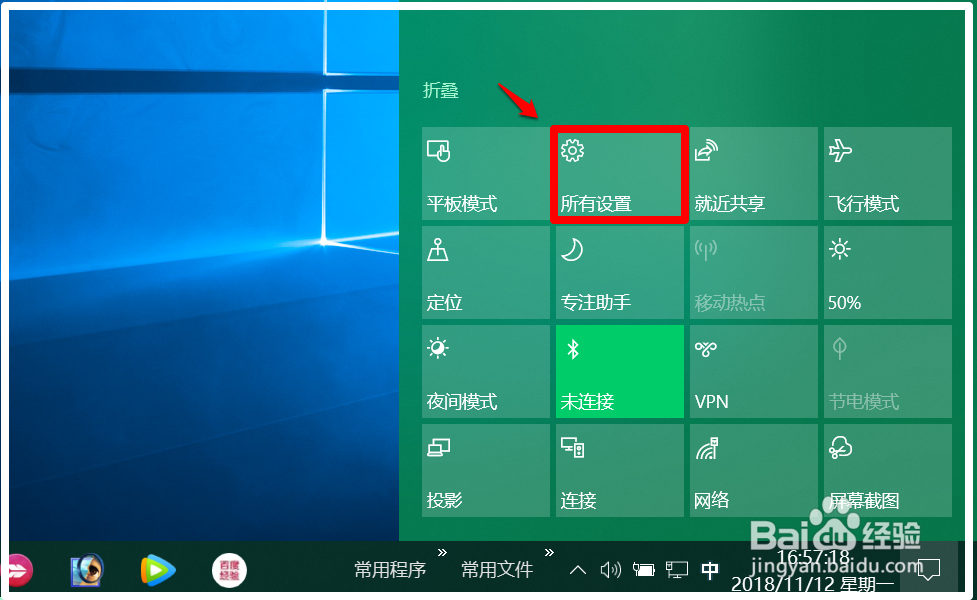

 3/8
3/8 4/8
4/8 5/8
5/8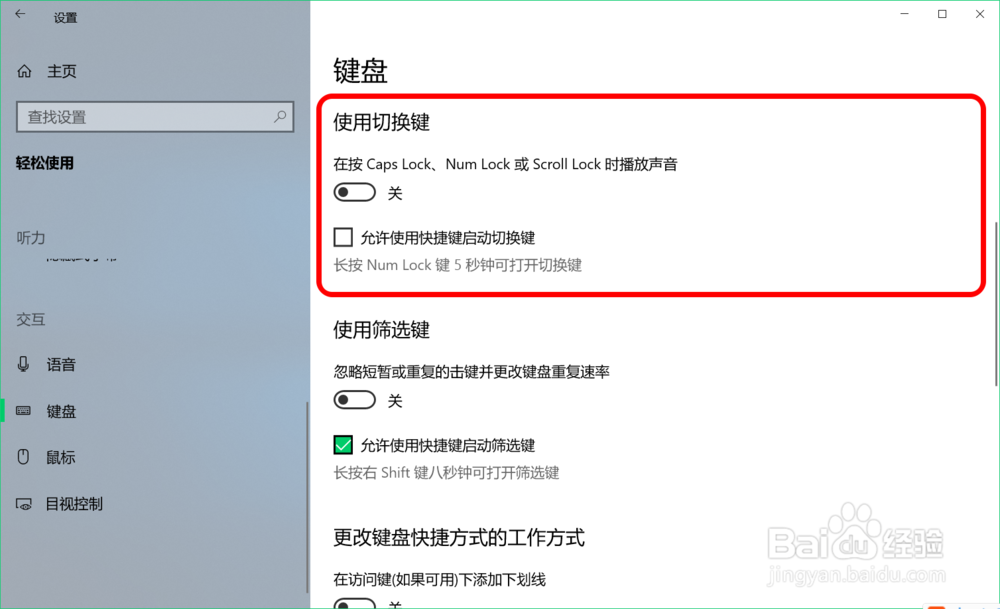 6/8
6/8 7/8
7/8 8/8
8/8
Windows 10系统电脑切换大小写设置声音的方法
右键点击系统桌面左下角的【开始】,在右键菜单中点击【设置】,打开Windows 设置窗口;
 2/8
2/8打开 Windows 设置窗口有多种途径,我们也可以从通知中心打开,也可以从开始屏幕的设置打开,还可以在搜索框中输入 设置 打开。
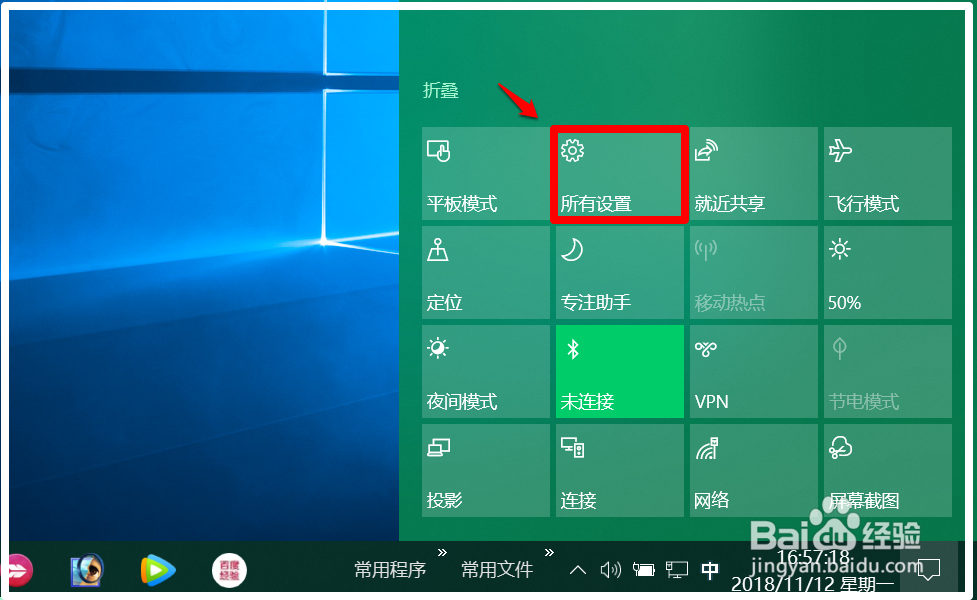

 3/8
3/8在 Windows 设置窗口,我们点击【轻松使用】- 讲述人、放大镜、高度对比;
 4/8
4/8接着,我们下拉左侧窗口中的滑块,找到并点击【键盘】;
 5/8
5/8在键盘对应右侧窗口中,我们找到:
使用切换键
在按 Caps Lock、Num Lock或Scroll Lock时播放声音的开关处于【关】的状态;
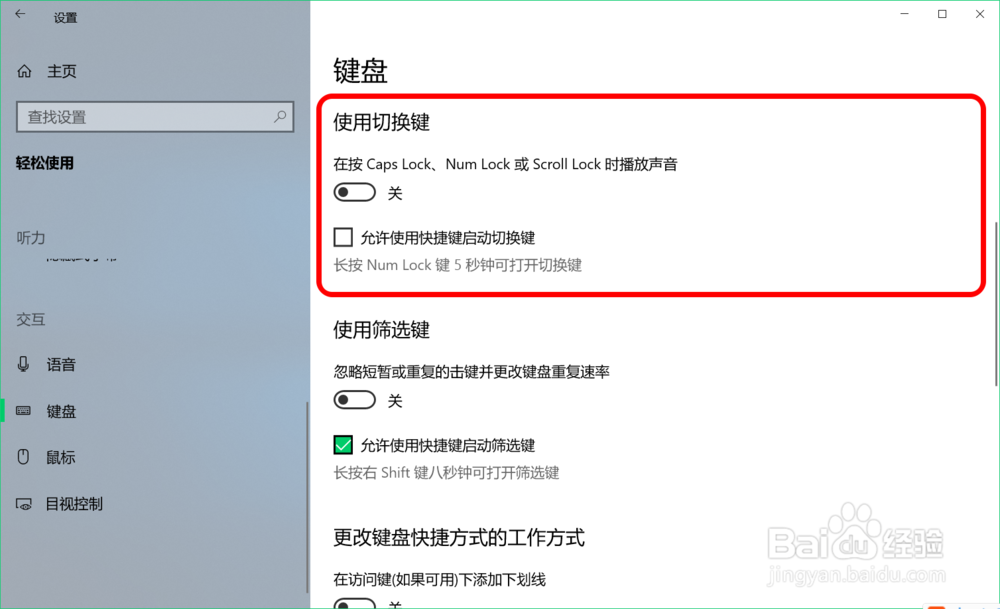 6/8
6/8点击开关使之处于【开】的状态,并点击:长按 Num Lock 键 5 秒可打开切换键;
退出Windows 设置窗口。
 7/8
7/8我们按下键盘上的 Caps Lock(大小写切换键),是否显示了声音,而且大写输入和小写输入的声音不同。
 8/8
8/8上述即:Windows 10系统切换大小写设置声音的方法,其他笔记本或电脑可以参照上述设置方法执行,供朋友们参考。
WINDOWS10系统切换大小写设置声音方法版权声明:
1、本文系转载,版权归原作者所有,旨在传递信息,不代表看本站的观点和立场。
2、本站仅提供信息发布平台,不承担相关法律责任。
3、若侵犯您的版权或隐私,请联系本站管理员删除。
4、文章链接:http://www.1haoku.cn/art_515650.html
上一篇:从说话声音判断一个人的性格脾气
下一篇:主语+谓语+宾语+宾补 的例句
 订阅
订阅